

Comment supprimer l’effet Fish-Eye de votre Action Cam ?
Si vous possédez une Action Cam (une GoPro par exemple), vous avez sûrement été confronté au phénomène de distorsion de l’image dû à la lentille de l’appareil : le fish-eye. Certains modèles d’action cams intègrent un réglage permettant de désactiver de façon native l’effet, mais ce n’est pas le cas de toutes les caméras dites sportives. Heureusement, il est possible de corriger en quelques clics cette distorsion en utilisant un logiciel tiers. Si vous souhaitez faire disparaître le fish-eye de vos photos, voici la marche à suivre.
Installer le logiciel Digikam
Digikam est un programme gratuit comprenant des outils d’édition notamment un module permettant de corriger les effets de distorsion comme le fish-eye.
Vous pouvez également réaliser cette correction en utilisant des logiciels tels que Photoshop ou encore LightRooom, mais l’avantage de Digikam c'est la gratuité.

Comment corriger l'effet fisheye sur n'importe quelle photo ?
Une fois le logiciel installé, lancez-le. Lors du premier démarrage vous serez amené à configurer succinctement le programme (répertoire de stockage des images, gestion des bases de données, réglages d’importation fichiers Raw…).
Ajoutez une image dans le logiciel
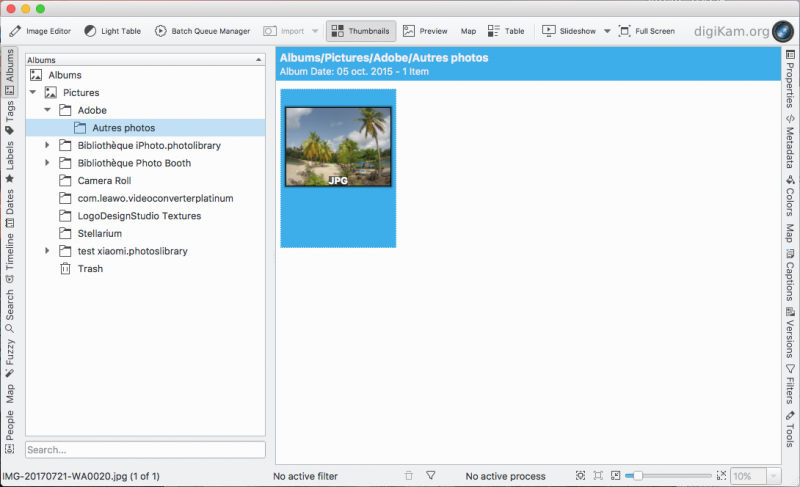
Cliquez sur « Image Editor » en haut à gauche et sur le panneau latéral de droite cliquez sur « Tools ». Scrollez jusqu’à l’avant-dernière section nommée « Enhance » pour cliquez sur l’outil « Lens Distorsion ».
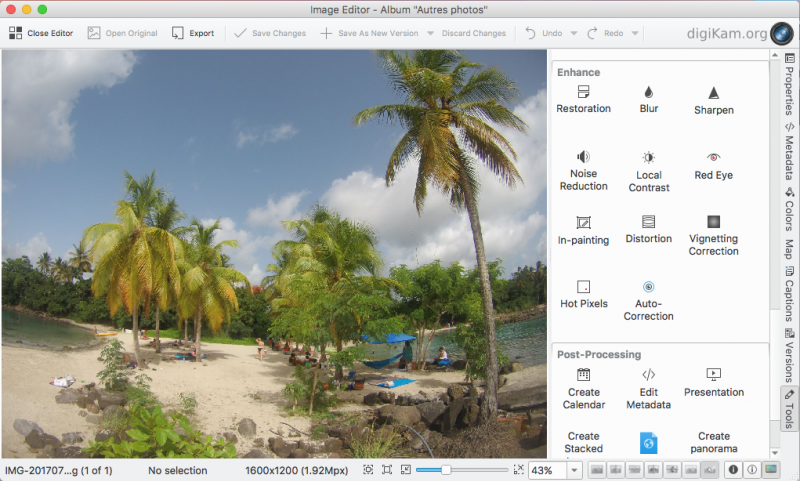
Il ne vous restera plus qu’à ajuster dans l’ordre suivant avec les mollettes « Main » , « Edge » puis « Zoom » pour corriger la distorsion. L’application vous propose une fenêtre de prévisualisation pour vous aider à régler votre image. Une fois que l’image vous semble correcte, cliquez sur le bouton « OK ».
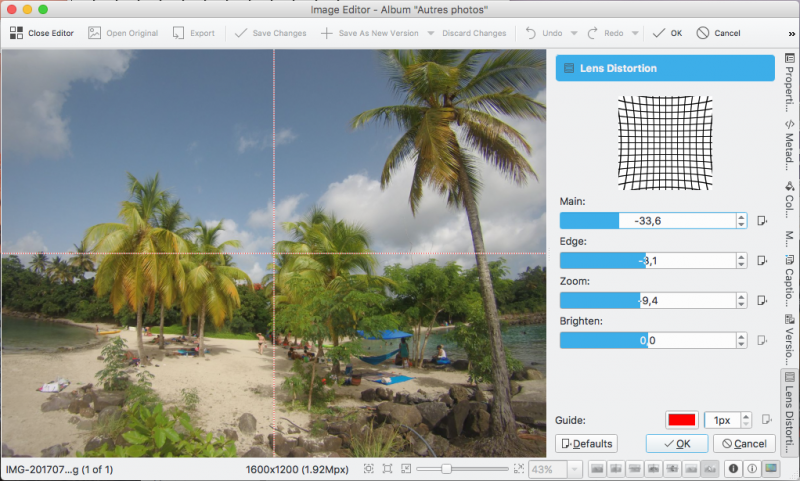
Cliquez ensuite sur « Close editor » puis sur « save changes as a New version ».
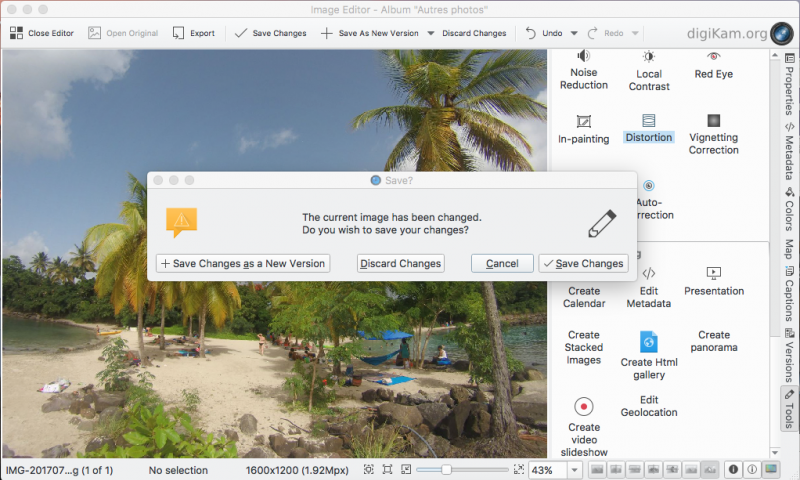
Vous pouvez également supprimer le fish-eye automatiquement en spécifiant le profil de votre action cam. Vous devrez préciser la marque, le modèle et le type de lentille. Si vous utilisez une action cam chinoise, nous vous recommandons de passer directement par le réglage manuel, il vous sera en effet compliqué de trouver le profil correspondant dans la liste immense de caméras.
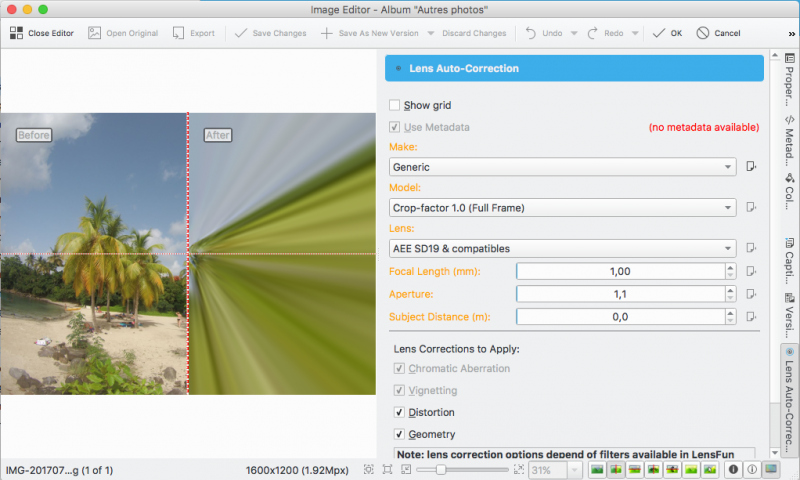
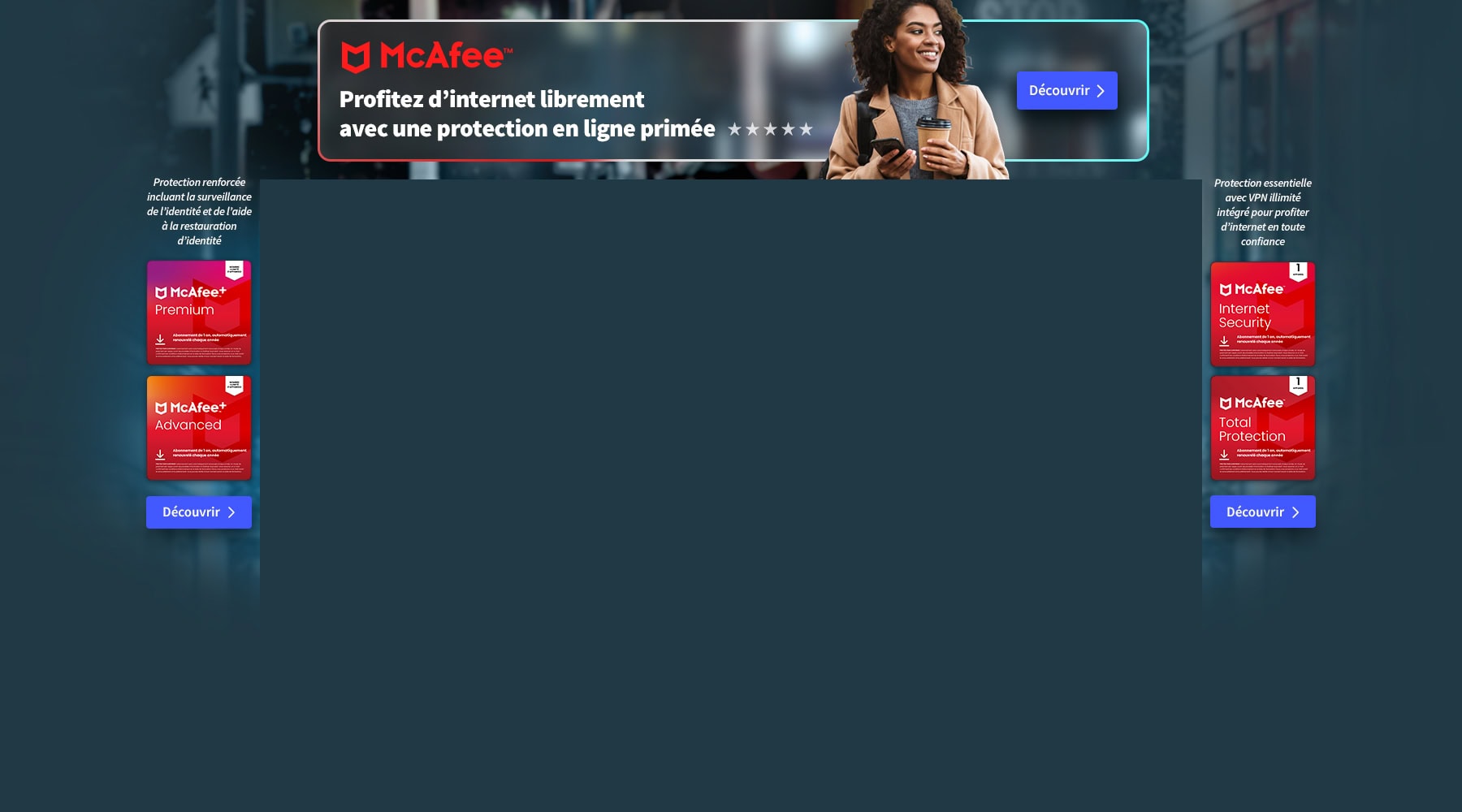
Soyez le premier à déposer un commentaire